Як видалити Arabyonline.com з веб-браузерів
Автор:
Randy Alexander
Дата Створення:
24 Квітень 2021
Дата Оновлення:
22 Червень 2024
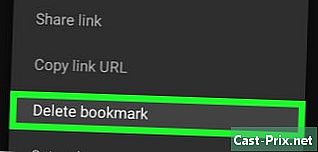
Зміст
- етапи
- Частина 1 з AdwCleaner
- Частина 2 Очищення ярликів
- Частина 3 із програмним забезпеченням Malwarebytes
- Частина 4 З HitmanPro
- Частина 5 Скиньте веб-переглядачі
- Частина 6 З ZOEK
- Частина 7 Уникнення майбутніх інфекцій
Arabyonline - це програма, яка хакерує веб-браузери, замінюючи домашню сторінку та заражаючи ярлики вашого браузера. Arabyonline - це відносно недостатня програма, і її можна буде дуже важко видалити. На щастя, ви можете полегшити вам використання декількох інструментів. Після того, як ваш комп’ютер буде позбавлений Arabyonline, ви можете вжити заходів, щоб уникнути майбутніх інфекцій.
етапи
Частина 1 з AdwCleaner
- Завантажте інсталятор для AdwCleaner. AdwCleaner - безкоштовна утиліта проти зловмисного програмного забезпечення, розроблена для виявлення та усунення вірусних інфекцій. Ви можете завантажити його безкоштовно за наступною адресою. Якщо у вас є проблеми з використанням браузера, спробуйте завантажити програму з іншого комп'ютера, а потім перенесіть її на USB-накопичувач.
- Дозволити запуск Adwcleaner в Windows. Під час першого запуску Adwcleaner Windows напевно попередить вас, що це невідома програма. Дозволити запуск Adwcleaner. Adwcleaner завантажить деякі файли перед запуском.
- Якщо контроль за обліковими записами користувачів Windows заважає запускати програму, натисніть «Додаткова інформація», а потім «Запустити все одно».
- Натисніть "Аналіз", щоб розпочати сканування комп'ютера. Adwcleaner почне шукати вірусні інфекції та інші шпигунські програми. Процес аналізу повинен тривати близько 15 хвилин.
- Після завершення сканування натисніть кнопку «Очистити». Це видалить усі заражені файли, які були знайдені Adwcleaner під час сканування. Вам буде запропоновано зберегти всі збережені документи, тоді Adwcleaner закриє всі відкриті програми для полегшення видалення заражених файлів.
- Перезавантажте комп'ютер. Як тільки Adwcleaner закінчить видалення заражених файлів, перезавантажте комп'ютер і перейдіть до наступного розділу.
Частина 2 Очищення ярликів
- Знайдіть ярлики веб-переглядачів. Arabyonline змінить деякі або всі ярлики вашого браузера, щоб включити посилання на домашню сторінку Arabyonline. Ця техніка змушує ваш браузер відображати цю сторінку щоразу, коли ви використовуєте ярлик. Вам доведеться вручну виправити посилання всіх ярликів, якими ви користуєтесь. Ярлики браузера зазвичай розміщуються в меню "Пуск", на робочому столі та на панелі завдань. Будьте обережні, щоб змінити ярлики для всіх браузерів, якими ви користуєтесь.
- Клацніть правою кнопкою миші на першому ярлику та клацніть властивості. На вкладці "Ярлик" має відкритися вікно "Властивості".
- Якщо ви хочете відкрити вікно Властивості ярлика на панелі завдань, клацніть правою кнопкою миші на ярлику на панелі завдань, а потім клацніть правою кнопкою миші на назві програми, щоб побачити параметр «Властивості». ».
- Перейдіть до кінця поля "Ціль". Щоб відкрити програму, ярлик отримає файл, який потрібно виконати в цьому місці.
- Стерти адресу Арабіонлайн. Якщо ярлик заражений, ви побачите "http://arabyonline.com" в кінці поля "Ціль". Видаліть адресу в повному обсязі, але не торкайтеся поточного розташування програми, інакше ярлик не спрацює.
- Повторіть процедуру для кожного використовуваного ярлика. Подивіться на робочий стіл, на панелі завдань, у меню «Пуск» або на екрані «Пуск». Якщо ви забудете навіть ярлик і використаєте його випадково, ви можете скасувати всі маніпуляції.
Частина 3 із програмним забезпеченням Malwarebytes
- Завантажте програму Malwarebytes Antimalware та встановіть її. Це одна з найповніших антимашинних програм, і вона безкоштовна для домашнього використання. Ви можете завантажити його з веб-сайту malwarebytes.org, Запустіть інсталятор після завантаження, щоб встановити програму. Вам не потрібно активувати пробний період під час встановлення.
- Malwarebytes Antimalware може працювати паралельно зі звичним антивірусним програмним забезпеченням.
- Оновіть програмне забезпечення Malwarebytes Antimalware за запитом. При першому запуску програми вам буде запропоновано перевірити наявність оновлень. Обов’язково завантажте ці оновлення перед початком сканування.
- Запустіть сканування системи. Натисніть "Сканувати зараз" у головному вікні, щоб розпочати сканування комп'ютера. Ви також можете натиснути на вкладку "Аналіз", потім "Пошук загроз", а потім натиснути кнопку "Аналізувати зараз". Аналіз триватиме від 20 до 30 хвилин.
- Якщо ви ще не зробили оновлення, вам буде запропоновано зробити це ще раз перед початком сканування.
- Поставте всі виявлені об’єкти в карантин. Після завершення сканування ви побачите список знайдених заражених предметів. Клацніть "Усі в карантині", а потім "Застосувати дії", щоб карантинувати всі заражені файли, щоб вони не завдали шкоди вашому комп'ютеру.
- Перезавантажте комп'ютер. Malwarebytes Antimalware може потребувати перезавантаження, щоб закінчити видалення заражених файлів. Навіть якщо вас не запрошують, зазвичай корисно перезавантажити комп'ютер після проведення антивірусної перевірки.
- Зробіть ще одне сканування за допомогою програми AdwCleaner та Malwarebytes Antimalware. Після перезавантаження зробіть ще одне сканування за допомогою AdwCleaner, а потім ще одну з програмним забезпеченням Malwarebytes Antimalware. Файли повторного пошуку можуть спричинити проблеми, а повторне сканування з обома програмами допоможе вам назавжди позбутися від інфекції.
Частина 4 З HitmanPro
- Завантажте HitmanPro. Це утиліта проти зловмисного програмного забезпечення, яку ви можете безкоштовно використовувати тридцять днів. Ви будете використовувати його лише для позбавлення від Арабіонлайн, тому не переживайте за тридцятиденний пробний період. Ви можете завантажити його з сайту surfright.nl/en/hitmanpro.
- Запустіть інсталятор, який ви завантажили. На другому екрані натисніть «Ні, я хочу зробити лише одне сканування цього комп’ютера». Вибравши цю опцію, HitmanPro не буде встановлений на вашому комп’ютері.
- Зачекайте, поки сканування завершиться. HitmanPro негайно почне сканувати комп’ютер. Аналіз повинен зайняти менше п'яти хвилин. Після завершення сканування натисніть "Далі".
- Клацніть на "Активувати безкоштовну ліцензію". Почнеться 30-денний пробний період, і це видалить усі файли, які були знайдені під час сканування.
Частина 5 Скиньте веб-переглядачі
- Скидання Internet Explorer. Навіть якщо ви не використовуєте Internet Explorer, корисно його відновити, оскільки Windows використовує його дуже багато. Скидання Internet Explorer видалить усі заражені розширення, і це скине вашу домашню сторінку та налаштування.
- Клацніть на меню інструменти або на значок шестірні та натисніть на Параметри Інтернету.
- Клацніть на вкладці передовий тоді кнопка Скидання ....
- Підтвердьте своє рішення про скидання Internet Explorer. Вам потрібно буде перезапустити Internet Explorer після його скидання.
- Скинути Chrome. Якщо ви встановили браузер Chrome, вам потрібно буде скинути його, щоб видалити всі сліди Arabyonline.
- Потім натисніть меню Chrome (☰) настройки.
- Натисніть на посилання Показати розширені налаштування потім перейдіть донизу сторінки.
- Натисніть кнопку Скидання налаштувань. Підтвердьте своє рішення щодо скидання Chrome.
- Скинути Firefox. Якщо Firefox встановлений в якості основного браузера, вам потрібно буде його скинути. Ця дія видалить усі додатки, і ваші налаштування будуть скинуті.
- Клацніть меню Firefox (☰), а потім кнопку (?) В нижній частині меню.
- Натисніть на Інформація про усунення несправностей, Можна також писати про: кронштейну в адресному рядку для відображення цієї сторінки.
- Клацніть Оновити Firefox ... і підтвердьте своє рішення відновити Firefox.
- Скиньте інші веб-переглядачі. Якщо ви використовуєте інший веб-браузер, вам також потрібно буде скинути його. Для більшості браузерів процедура є такою ж, як і один із описаних вище способів. Перевірте веб-сайт технічної підтримки веб-переглядача, якщо вам потрібна допомога, коли настав час скинути браузер.
Частина 6 З ZOEK
- Вирішіть, чи потрібно використовувати це рішення. Якщо ви застосували всі описані вище методи, і Aarononline все ще є, вам потрібно буде використовувати метод у цьому розділі, щоб скинути DNS. Цей розділ стосується не всіх, у більшості випадків система повернеться до свого нормального стану наприкінці попереднього розділу.
- Завантажити Zoek. Це мережева утиліта, розроблена Bleeping Computer, провідною спільнотою програмного забезпечення. Ви можете завантажити його з цього веб-сайту. Виберіть версію EXE та завантажте її на робочий стіл.
- Запустіть Zoek як адміністратор. Клацніть правою кнопкою миші на завантажений файл EXE та натисніть Запустити як адміністратор, Якщо Контроль облікових записів користувачів Windows блокує його, натисніть Більше інформації то далі Бігайте все одно.
- Скопіюйте наступний сценарій і вставте його. Введіть наступний сценарій у головну консоль Zoek. Цей сценарій скине налаштування DNS:
createsrpoint;
AUTOCLEAN;
emptyalltemp;
ipconfig / flushdns; b
- Виберіть "Сканувати всіх користувачів" та натисніть "Запустити сценарій". Сценарію напевно знадобиться кілька хвилин, щоб виконати свою роботу. По завершенні вас попросять перезапустити.
Частина 7 Уникнення майбутніх інфекцій
- Будьте дуже обережні, встановлюючи програмне забезпечення. Завантажуючи безкоштовне програмне забезпечення, воно дуже часто супроводжується додатковими програмами. Якщо ви виберете установку "Експрес" або "За замовчуванням" або не уважно читаєте кожен екран, ви часто даєте дозвіл на встановлення цих додаткових програм, які ви не хотіли. Завжди віддайте перевагу "спеціальній" установці та уважно читайте кожен екран. Ви майже завжди зможете відмовитись від установки додаткової програми, якщо прочитаєте кожен екран майстра встановлення.
- Спробуйте завантажити безкоштовні програми безпосередньо у своїх розробників. Вільне програмне забезпечення дуже часто отримують на великих веб-сайтах для завантаження, які потім пропонують їх із власною установкою. Ці інсталятори додають додаткові програми до програмного забезпечення, яке ви шукаєте. Хоча ці сайти часто з’являються на першій позиції пошуку в Google, завжди рекомендується здійснювати пошук на веб-сайті оригінального розробника. У вас часто буде можливість відновити інсталятор, який не нав'язуватиме додаткове програмне забезпечення. Розробник також матиме можливість покращити облік завантажень програмного забезпечення, що допомагає підтримати їх розвиток.
- Ще одна перевага завантаження безпосередньо з веб-сайту розробника полягає в тому, що ви завантажите останню версію програми. Великі веб-сайти для завантаження часто пропонують застарілі версії своїх програм, тоді як багато невеликих програм оновлюються дуже часто.
- Запускайте регулярні сканування програмного забезпечення. Якщо ви завантажуєте програмне забезпечення дуже часто, рекомендується регулярно проводити тестування антивірусних програм з утилітами, переліченими в розділах вище. Ці програми підтримуватимуть ваші браузери у справному стані та запобігають розвитку інфекції.

